Διαφήμιση
 Launchy, που προαναφέρθηκε ένα εναλλακτικό μενού εκκίνησης των Windows Καλύτερες εναλλακτικές λύσεις για το μενού Έναρξης των Windows Διαβάστε περισσότερα , είναι ένας ισχυρός εκκινητής βασισμένος στο πληκτρολόγιο για τον υπολογιστή σας των Windows. Χρησιμοποιώντας το Launchy, μπορείτε να ξεκινήσετε προγράμματα, να προβάλετε αρχεία και φακέλους, να αποκτήσετε πρόσβαση σε σελιδοδείκτες και να εκτελέσετε άλλες παρόμοιες εργασίες.
Launchy, που προαναφέρθηκε ένα εναλλακτικό μενού εκκίνησης των Windows Καλύτερες εναλλακτικές λύσεις για το μενού Έναρξης των Windows Διαβάστε περισσότερα , είναι ένας ισχυρός εκκινητής βασισμένος στο πληκτρολόγιο για τον υπολογιστή σας των Windows. Χρησιμοποιώντας το Launchy, μπορείτε να ξεκινήσετε προγράμματα, να προβάλετε αρχεία και φακέλους, να αποκτήσετε πρόσβαση σε σελιδοδείκτες και να εκτελέσετε άλλες παρόμοιες εργασίες.
Σε αυτή τη θέση, θα μιλήσω για το πώς μπορείτε να χρησιμοποιήσετε το Launchy για να παραμείνετε πιο παραγωγικοί καθ 'όλη τη διάρκεια της ημέρας. Εμπιστευθείτε με, μόλις πάρετε το κρέμονται από αυτό, ποτέ δεν θα αγγίξετε τα εικονίδια ή το μενού εκκίνησης ξανά. Απλώς πέφτει. Πριν να το χρησιμοποιήσετε, ας ρίξουμε μια ματιά σε μερικές βασικές επιλογές διαμόρφωσης που μπορείτε να αλλάξετε για να κάνετε το Launchy καλύτερο για εσάς.
Εγκατάσταση και βασική διαμόρφωση
Ακριβώς πιάσε τον εγκαταστάτη από στη σελίδα Sourceforge, εγκαταστήστε το Launchy και εάν η εγκατάσταση προχώρησε ομαλά - πιθανόν να μην δείτε τίποτα νέο. Δεν υπάρχει εικονίδιο δίσκου συστήματος. Δεν υπάρχουν ορατά παράθυρα. Ναι, τίποτα πραγματικά. Μέχρι να πατήσετε τα πλήκτρα ALT + SPACE μαζί.
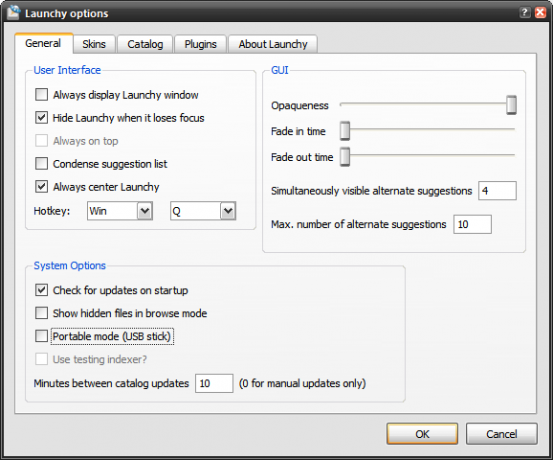
Τώρα μπορείτε να κάνετε δεξί κλικ στο πλαίσιο Launchy και να ρυθμίσετε τη συμπεριφορά του Launchy πηγαίνοντας στο Επιλογές. Κρατήστε την πρώτη επιλογή, εάν θέλετε να εμφανίζεται το Launchy όλη την ώρα. Δεν θα το συνιστούσα, εν τούτοις, δεδομένου ότι θα διακόψει τη χρήση άλλων εφαρμογών / παραθύρων. Μπορείτε, βεβαίως, να τροποποιήσετε το πλήκτρο συντόμευσης σε οτιδήποτε επιθυμείτε - αλλάξτε μόνο το Hotkey επιλογή.
Μπορείτε επίσης να ορίσετε τα επίπεδα διαφάνειας από τις επιλογές GUI. Το Launchy παρέχει εναλλακτικές προτάσεις αν πληκτρολογήσατε ένα άγνωστο όνομα προγράμματος, μπορείτε να ορίσετε πόσα τέτοια στοιχεία θα πρέπει να εμφανίζονται.
Από το Δέρματα καρτέλα, μπορείτε να επιλέξετε από μια σειρά από δέρματα για το Launchy για να το συνδυάσετε με την επιφάνεια εργασίας σας. Οι κασέτες που δημιουργούνται από το χρήστη είναι διαθέσιμες DeviantArt.com και επίσης από το Φόρουμ Sourceforge.
Ρύθμιση ευρετηρίου
Το Launchy πρέπει να δείξει τα προγράμματά σας προτού μπορέσετε να το χρησιμοποιήσετε. Από προεπιλογή, το Launchy ευρετηριάζει το φάκελο του μενού "Έναρξη", καθώς υπάρχουν τα περισσότερα προγράμματα που υπάρχουν εκεί. Ωστόσο, εάν θέλετε να μπορέσετε να ξεκινήσετε τα προγράμματα ή τα αρχεία σας, πρέπει να ενημερώσετε το Launchy όπου είναι παρόντες.
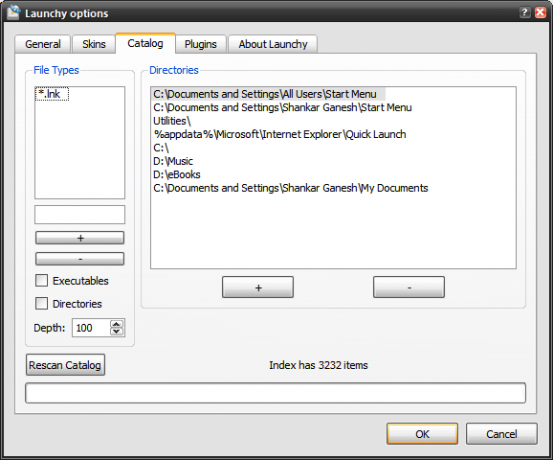
Για να το κάνετε αυτό, χρησιμοποιήστε το Κατάλογος καρτέλα και χρησιμοποιήστε το + κουμπί για να προσθέσετε τους ευρέως χρησιμοποιούμενους καταλόγους σας στο ευρετήριο Launchy. Επίσης, πρέπει να καθορίσετε ποια αρχεία πρέπει να αναπροσαρμόζονται - ίσως θέλετε να ανακτηθούν τα αρχεία μουσικής σας, αλλά όχι τα αρχεία σας .dll. Μπορείτε να καθορίσετε τη χρήση του Τύποι αρχείων κουτί.
Ελέγχοντας την επιλογή "Εκτελέσιμα αρχεία", την ενημερώνετε για την ευρετηρίαση όλων των αρχείων .exe (αυτά γενικά είναι εγκατεστημένα στον υπολογιστή σας).
Όταν τελειώσετε με αυτό, απλά κάντε κλικ Ανακαλύψτε τον κατάλογο και τώρα ο Launchy θα έπρεπε να έχει πάρει όλα τα στοιχεία του προγράμματος και των αρχείων σας στο ευρετήριό σας. Πολύ γρήγορα!
Χρησιμοποιώντας το Launchy
Ας ξεκινήσουμε με το Launchy. Πρώτον, απλά πατήστε τον προεπιλεγμένο συνδυασμό πλήκτρων. Αν έχετε τροποποιήσει το πλήκτρο πρόσβασης χρησιμοποιώντας τις ρυθμίσεις, πατήστε αυτά που έχετε επιλέξει. Το παράθυρο εκκίνησης πρέπει να αναδυθεί.
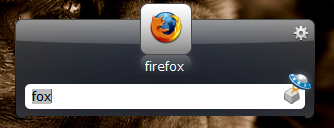 Απλά πληκτρολογήστε με λίγα γράμματα το όνομα της εφαρμογής και το Launchy θα πρέπει να δείξει αμέσως το εικονίδιο του στην αποβάθρα. Ρίξτε μια ματιά στο στιγμιότυπο οθόνης στα δεξιά. Πληκτρολόγησα αλεπού και πρότεινε τον Firefox. Ξεκίνησα με το πάτημα του Enter
Απλά πληκτρολογήστε με λίγα γράμματα το όνομα της εφαρμογής και το Launchy θα πρέπει να δείξει αμέσως το εικονίδιο του στην αποβάθρα. Ρίξτε μια ματιά στο στιγμιότυπο οθόνης στα δεξιά. Πληκτρολόγησα αλεπού και πρότεινε τον Firefox. Ξεκίνησα με το πάτημα του Enter

Σε περίπτωση που πληκτρολογήσατε κάτι και κάποιο άλλο πρόγραμμα αντί του προγράμματος που σκοπεύετε να ξεκινήσετε εμφανίζεται, απλά χρησιμοποιήστε το πλήκτρο "κάτω βέλος" για περισσότερα προγράμματα που ταιριάζουν με τη λέξη-κλειδί σας. Για παράδειγμα, έγραψα τα Windows και έδειξαν πολλές προτάσεις.
Το Launchy μπορεί επίσης να χρησιμοποιηθεί ως απλή αριθμομηχανή και μπορεί να μετατρέψει τις βασικές αριθμητικές λειτουργίες.
Φορητό Launchy
Εάν έχετε μια μονάδα USB και είναι φορτωμένη με φορητές εφαρμογές, τότε η φορητή έκδοση του Launchy είναι κάτι που δεν πρέπει να χάσετε για να το ελέγξετε. Απλά ενεργοποιήστε το Φορητή λειτουργία από το παράθυρο διαλόγου "Επιλογές" (δείτε το πρώτο στιγμιότυπο οθόνης αυτής της ανάρτησης).
Στη συνέχεια, αντιγράψτε το φάκελο Launchy από το C: Program Files και τοποθετήστε το στο Drive USB. Το Launchy θα αποθηκεύσει τα αρχεία ρύθμισης παραμέτρων στη μονάδα δίσκου αντίχειρα και θα λειτουργήσει ως φορητός εκτοξευτής.
Plugins
Το Launchy υποστηρίζει plugins και υπάρχουν ήδη ορισμένα βασικά plugins και μπορούν να ενεργοποιηθούν. Για παράδειγμα, το πρόσθετο Weby κάνει ευρετηρίαση των σελιδοδεικτών Firefox και IE, ώστε να μπορείτε να τα ανοίξετε γρήγορα από το Launchy.
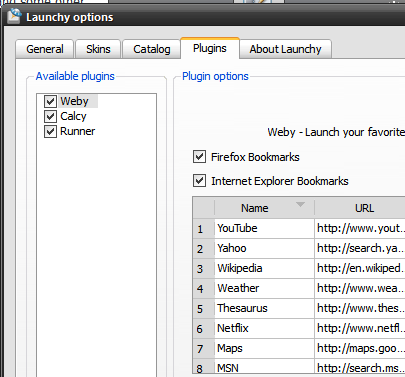
Μπορεί να βρείτε μερικά πιο χρήσιμα πρόσθετα για το Launchy εδώ. Επίσης, ελέγξτε έξω αυτό το εξαιρετικό άρθρο Lifehacker για το πώς μπορείτε να τσιμπήσετε Launchy ακόμα περισσότερο για να δημιουργήσετε λίστες todo, υπενθυμίσεις κ.λπ.
Ένας 16χρονος Techie, φοιτητής γυμνασίου, Blogger και ανεξάρτητος συγγραφέας από την Ινδία. Γράφει για τους υπολογιστές και το λογισμικό στις συμβουλές Killer Tech.


